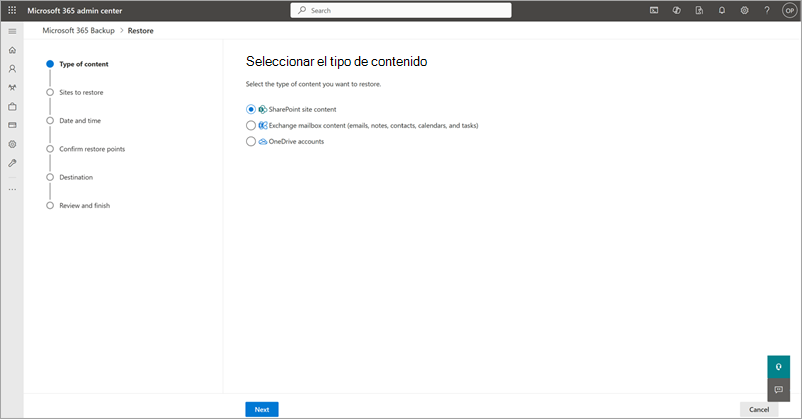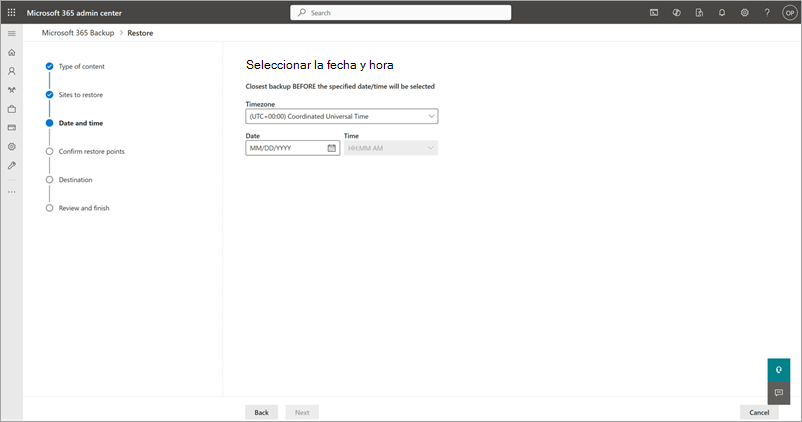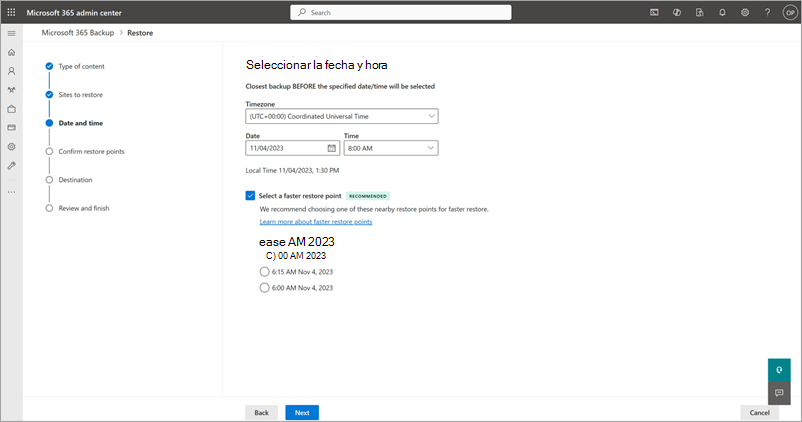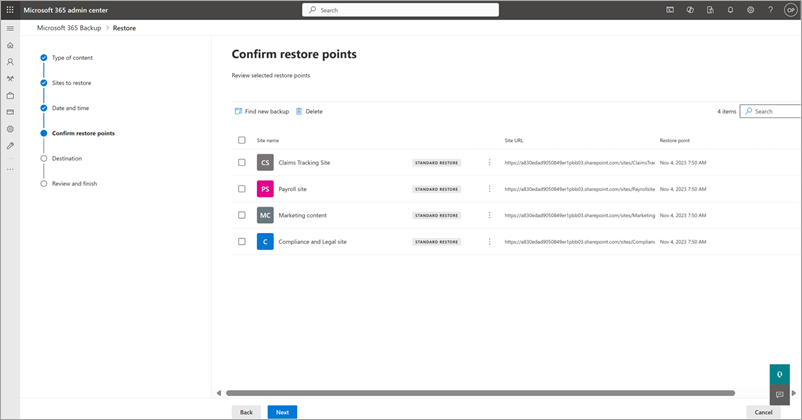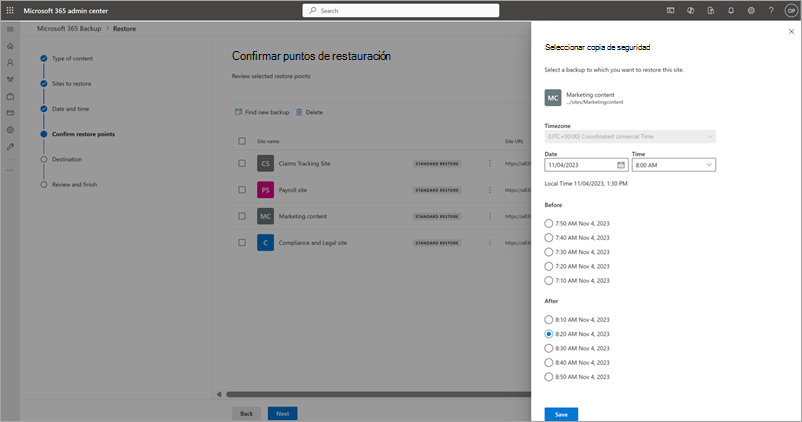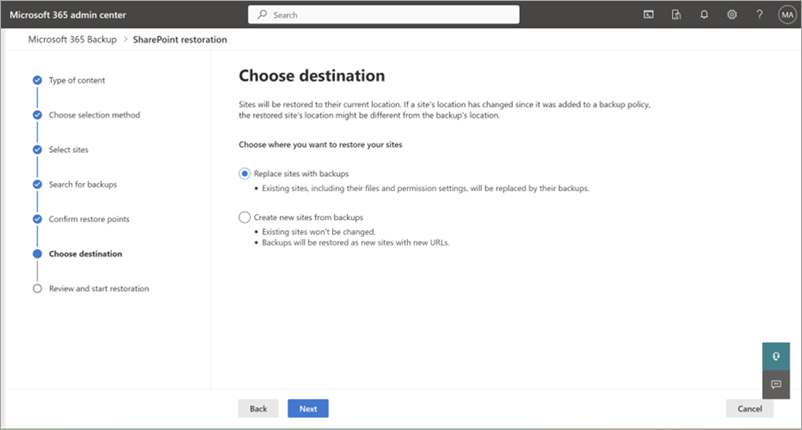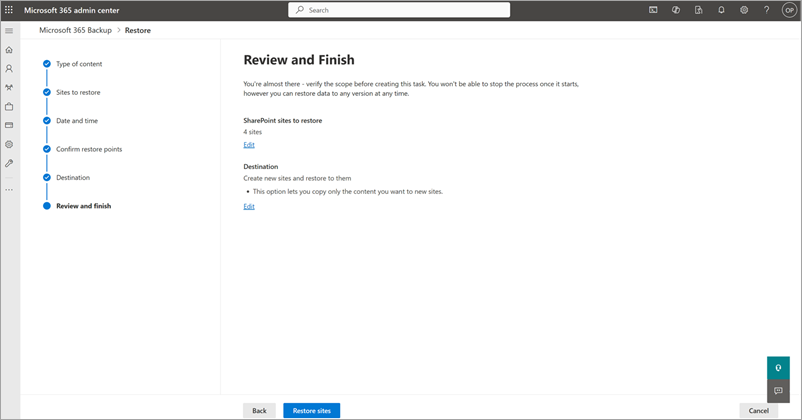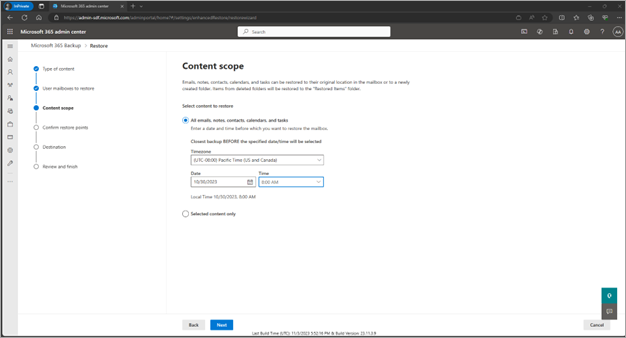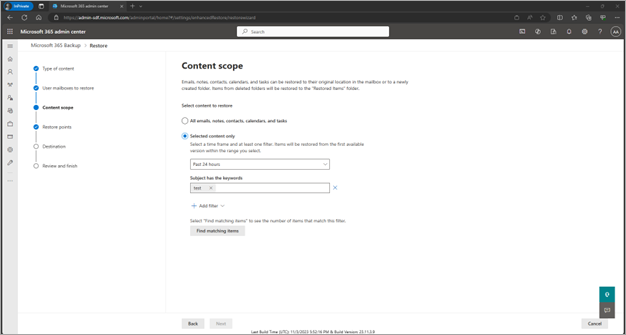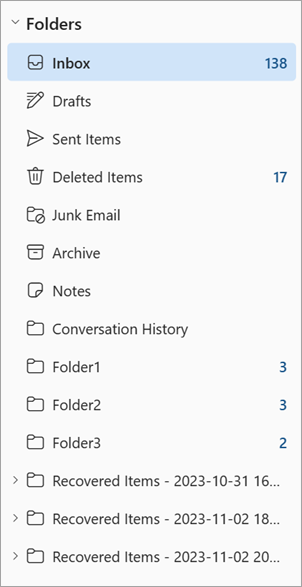Restauración de datos en Copia de seguridad Microsoft 365
Una vez que realice una copia de seguridad de los datos, es posible que tenga que restaurar los datos si se produjo una eliminación accidental, un ataque de ransomware u otro evento. La característica de restauración de Copia de seguridad Microsoft 365 se crea para ayudarle a restaurar los datos de los que se ha hecho copia de seguridad.
Como parte de la restauración de datos desde la copia de seguridad, el administrador debe elegir un punto de restauración manualmente o desde un punto de restauración express de OneDrive o SharePoint recomendado por la herramienta. Un punto de restauración es un momento anterior desde el que puede restaurar una versión correcta del contenido o los metadatos. Por Exchange Online, si los datos de un momento dado anterior son idénticos al estado actual de los datos, no habrá elementos restaurados, incluida la restauración en una nueva carpeta.
Actualmente, puede restaurar las cuentas de OneDrive, los sitios de SharePoint y el contenido del buzón de Exchange a partir de momentos anteriores específicos de las copias de seguridad.
Frecuencia de punto de restauración
La frecuencia del punto de restauración, también conocida como objetivo de punto de recuperación (RPO), define la cantidad máxima de tiempo durante la que se pierden los datos después de un ataque. Dicho de manera diferente, es el tiempo entre la copia de seguridad más reciente del estado correcto de los datos y la hora del ataque. Los RPO para cada uno de los servicios protegidos se resumen en la tabla siguiente.
| Tipo | RPO durante 0-14 días en el pasado | RPO durante 15-365 días en el pasado |
|---|---|---|
| Cuenta completa de OneDrive y restauración completa del sitio de SharePoint | 10 minutos | Una semana |
| Exchange Online | 10 minutos | 10 minutos |
Restauración de datos a partir de la copia de seguridad de OneDrive, SharePoint y Exchange
Seleccione la pestaña OneDrive, SharePoint o Exchange para ver los pasos para restaurar los datos de la copia de seguridad de ese producto.
Nota:
Se recomienda elegir un punto de restauración rápida para restauraciones completas de cuentas o sitios, ya que proporcionará la experiencia de restauración más rápida. La restauración rápida solo es relevante actualmente para SharePoint y OneDrive.
Siga estos pasos para restaurar los datos de los que se ha hecho una copia de seguridad de OneDrive.
En la Centro de administración de Microsoft 365, en la página Copia de seguridad Microsoft 365, en la sección OneDrive, seleccione Restaurar.
En la página Seleccionar tipo de contenido , las cuentas de OneDrive están preseleccionadas. Seleccione Siguiente.
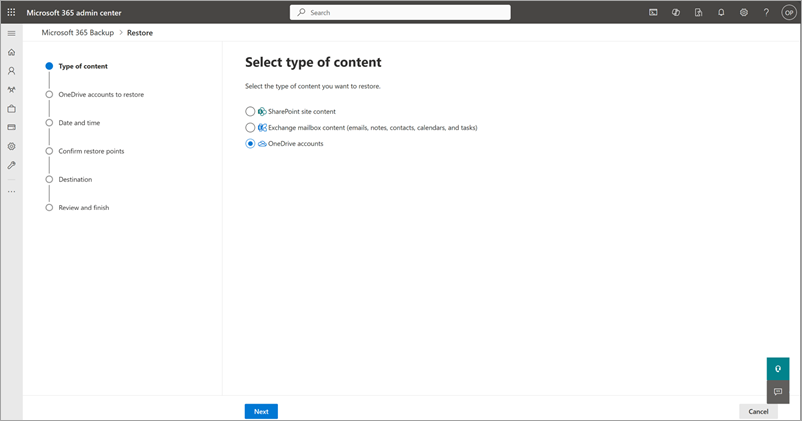
En la lista de cuentas de OneDrive de las que se ha hecho una copia de seguridad, seleccione las cuentas que desea restaurar y, a continuación, seleccione Siguiente.
En la página Seleccionar la fecha y hora , seleccione la fecha y hora desde las que desea restaurar el contenido.
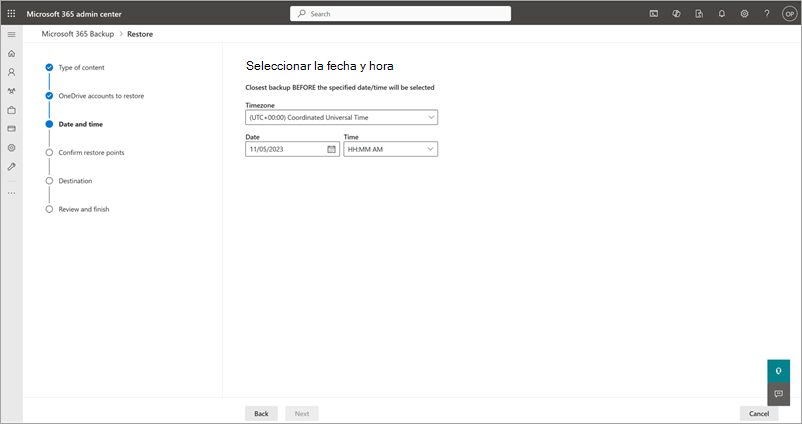
Elija un punto de restauración recomendado en Seleccionar un punto de restauración más rápido, lo que ofrece una restauración más rápida en comparación con los puntos de restauración estándar.
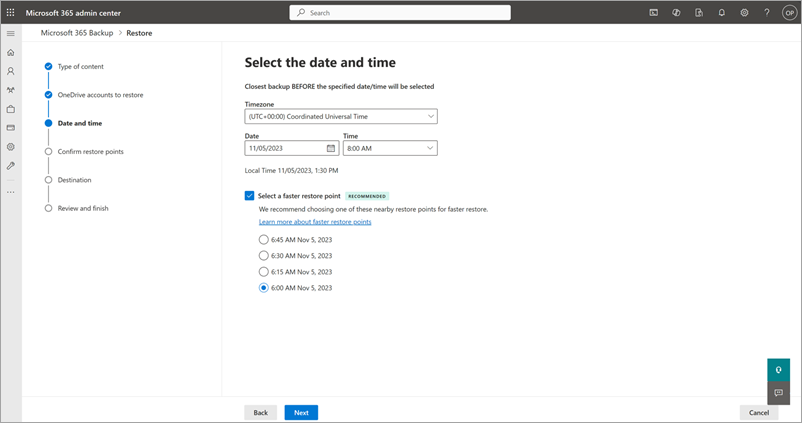
La copia de seguridad restaura el contenido de copia de seguridad más cercano antes de la fecha y hora especificadas. Seleccione Siguiente.
Por ejemplo, suponga que la copia de seguridad se realiza el 2 de octubre de 2023 a las 8:00 AM y el 2 de octubre a las 10:00 PST. Si selecciona fecha y hora como 2 de octubre de 2023 9:00 PST, Copia de seguridad Microsoft 365 restaurará OneDrive y su contenido a su estado el 2 de octubre de 2023 a las 8:00 PST.
En la página Confirmar puntos de restauración , verá una lista de puntos de restauración rápida disponibles que se restauran con un mejor rendimiento que los puntos de restauración no expresados. Se recomienda encarecidamente que elija un punto de restauración express igual.
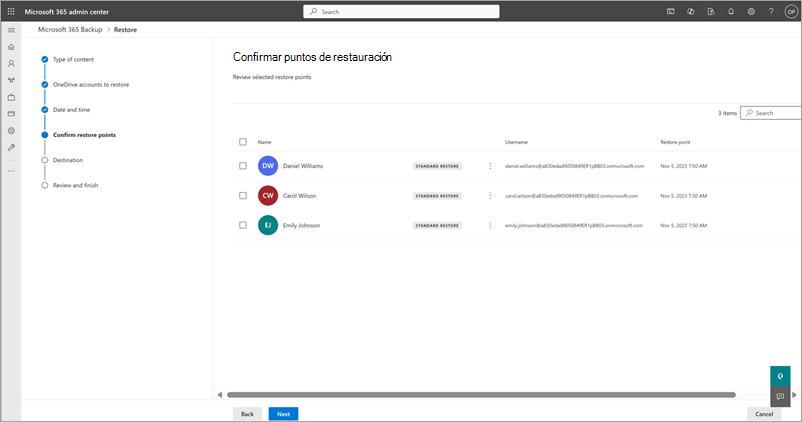
Confirme el momento en que se restaurarán los datos a partir de la copia de seguridad. Si el punto de restauración es correcto, seleccione Siguiente.
Al restaurar un OneDrive a un momento dado anterior, si se restaura en la misma dirección URL, se sobrescriben los metadatos con ámbito de OneDrive y el contenido de OneDrive para que coincidan con el estado exacto en el momento anterior. Si se restaura a una nueva dirección URL, el contenido y los metadatos con ámbito de OneDrive se restaurarán a ese momento anterior en la nueva dirección URL.
En el panel Seleccionar otra copia de seguridad , elija otra copia de seguridad para la cuenta seleccionada, si es necesario.
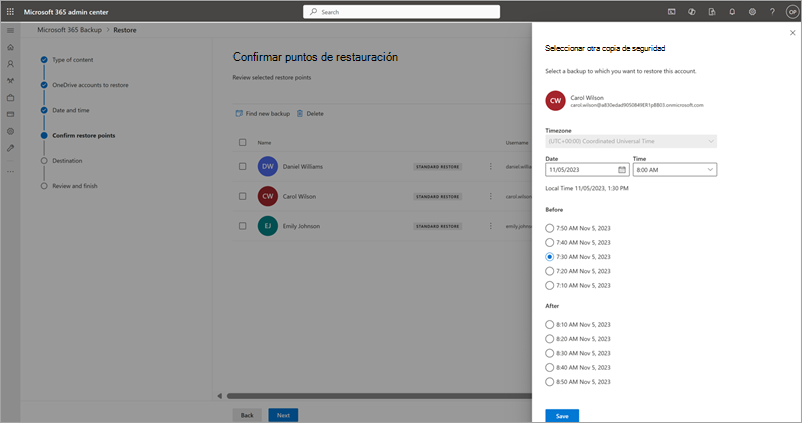
En la página Elegir destino , las cuentas de OneDrive seleccionadas se pueden restaurar eligiendo la opción Reemplazar cuentas con copias de seguridad o Crear nuevos sitios de SharePoint y restaurarlas .
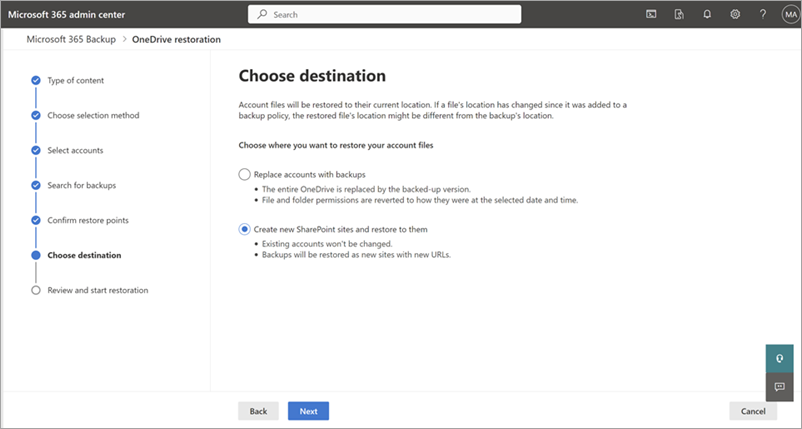
a. Reemplace las cuentas por copias de seguridad. Todo OneDrive se reemplaza por la versión de copia de seguridad elegida en función del punto de restauración. Los permisos de archivo y carpeta también se revierten a la fecha y hora seleccionadas.
b. Cree nuevos sitios de SharePoint y restaure en ellos. Todo OneDrive se restaura en un nuevo sitio de SharePoint. A continuación, puede copiar o mover datos al OneDrive original para crear un tipo de reversión de restauración y evitar sobrescribir los datos actualmente correctos.
Al restaurar con esta opción, la nueva dirección URL del sitio tendrá una "R" seguida de un número concatenado al final. Por ejemplo, si la dirección URL original erahttps://contoso-my.sharepoint.com/personal/user1_contoso_comel sitio restaurado podría serhttps://contoso-my.sharepoint.com/personal/user1_contoso_comR0. El número al final aumenta para evitar conflictos de nombre de dirección URL hasta 1000 restauraciones totales. Después, debe eliminar algunas de esas direcciones URL nuevas para borrar el espacio de nombres para futuras restauraciones de direcciones URL nuevas.En la página Revisar y finalizar , revise y finalice todas las opciones. Si todo tiene el aspecto que quiera, seleccione Restaurar cuentas de OneDrive.
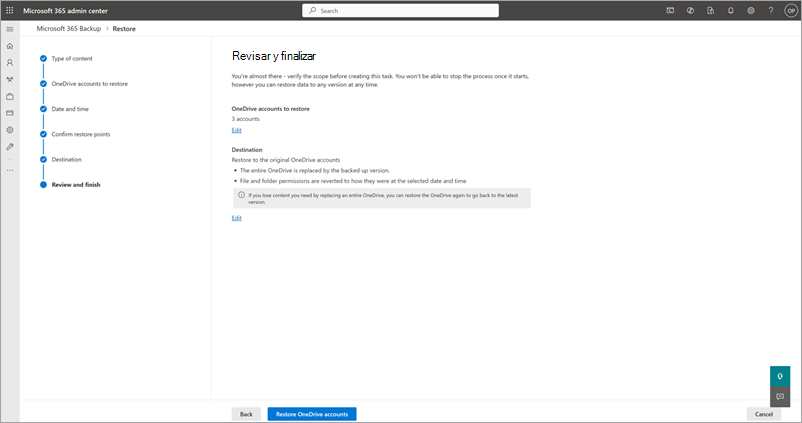
Estados de copia de seguridad
| Estados | Definición |
|---|---|
| Activo | Se está realizando una copia de seguridad activa del ámbito de protección seleccionado en la directiva de copia de seguridad. |
| Pausado | No se realizarán más copias de seguridad, pero se conservarán las copias de seguridad ya realizadas. |
| No configurado | No se ha configurado ninguna directiva de copia de seguridad para este ámbito. |
| Procesamiento | Hay un cambio en la directiva de copia de seguridad o una restauración en curso. |
Entornos multigeográficos
Copia de seguridad Microsoft 365 admite la restauración de sitios y cuentas de usuario desde ubicaciones centrales y satélite si la característica multigeográfica está habilitada en el inquilino. Esto le permite:
Vea sitios o cuentas de todas las zonas geográficas mientras selecciona sitios o cuentas durante la operación de restauración.
Agregue o quite sitios o cuentas de todas las zonas geográficas durante la operación de restauración.
Copia de seguridad Microsoft 365 admite la copia de seguridad y restauración de cualquier sitio y cuenta de usuario, incluso si ese sitio o cuenta de usuario se ha movido de una ubicación geográfica a otra geográfica. Si el sitio o la cuenta de usuario se han movido a una nueva ubicación geográfica y va a restaurar datos desde un momento anterior en el tiempo en el que el sitio o la cuenta de usuario estaba en una ubicación geográfica anterior, el sitio o la cuenta de usuario restaurados estarán disponibles en la nueva ubicación geográfica.
Nota:
Después de un movimiento multigeográfica, una cuenta de OneDrive y un sitio de SharePoint solo podrán restaurar a los puntos de restauración semanales hasta que se implemente una mejora (la mejora se realizará próximamente).
Consideraciones al usar la restauración
La búsqueda de sitios distingue mayúsculas de minúsculas y es una búsqueda de tipo prefijo.
Las cuentas de OneDrive y los sitios de SharePoint que se restauran a un momento dado anterior no están bloqueados en un estado de solo lectura. Por lo tanto, es posible que los usuarios no se den cuenta de que sus ediciones actuales se revertirán y perderán de forma inminente.
En el caso de las restauraciones en una nueva dirección URL, la dirección URL de destino puede tardar hasta 15 minutos en mostrarse en la herramienta una vez que se complete la restauración de un sitio de SharePoint o una cuenta de OneDrive en una nueva sesión de dirección URL.
Una cuenta de OneDrive o un sitio de SharePoint que se encuentra bajo la estricta directiva de suspensión SEC 17a-4(f) producirá un error en cualquier restauración local para cumplir esa promesa de inmutabilidad. En el caso de los sitios con ese tipo de suspensión, debe restaurar a una nueva dirección URL o quitar la suspensión. Cualquier otro tipo de suspensión de conservación que no tenga un bloqueo de administrador estricto permitirá una restauración local. La restauración de estos tipos de sitios como biblioteca de conservación se revertirá al momento anterior. Se recomienda una nueva restauración de direcciones URL para ese tipo de sitio como la opción más limpia.
La frecuencia del punto de restauración determina los puntos en el tiempo desde los que puede recuperar un estado anterior de los datos. Los puntos de restauración comienzan a generarse al habilitar la directiva de copia de seguridad para una cuenta de OneDrive determinada, un sitio de SharePoint o un buzón de Exchange Online. Para Exchange Online, los puntos de restauración están disponibles durante 10 minutos durante todo el año. Para OneDrive y SharePoint, los puntos de restauración disponibles se eliminan semanalmente de 10 minutos durante las dos primeras semanas. En función de la configuración de frecuencia de copia de seguridad definida y actualmente invariable descrita anteriormente, en el ejemplo siguiente se resalta lo que es posible.
Megan, el administrador de copia de seguridad, habilita una directiva para el sitio de SharePoint "Hr Hub" el 1 de febrero de 2025, a las 8:00 PST. A las 10:00 PST, tiene la opción de revertir el estado del sitio a cualquier período de 10 minutos entre las 8:00 a.m. y las 10:00 PST.
El 1 de abril de 2025, tiene la opción de revertir el sitio a cualquier período de 10 minutos en los 14 días anteriores (es decir, cualquier período de 10 minutos entre el 18 de marzo y la fecha y hora actual). Si quiere elegir un momento anterior anterior en el tiempo, tendría que elegir 15, 8 o 1 de marzo, y así sucesivamente, hasta el 1 de febrero o hasta 52 semanas si la directiva se creó al menos 52 semanas en el pasado.
A continuación, Megan agrega el buzón de correo de un usuario a la directiva el 1 de febrero de 2025, a las 11:00 PST. Tendrá la opción de restaurar elementos modificados o eliminados del buzón de correo de ese usuario a cualquier período de 10 minutos durante todo el período de retención.
Los usuarios cuyo Microsoft Entra ID se ha eliminado se mostrarán como líneas en blanco en la experiencia del selector de restauración para OneDrive y Exchange Online, ya que esos usuarios ya no existen en el entorno. Tenga la seguridad de que sus copias de seguridad históricas siguen existiendo en la herramienta Copia de seguridad, pero se necesita un control especial para restaurarlas.
No se hace una copia de seguridad de los elementos de borrador del buzón ni se pueden restaurar.
Para la restauración de elementos de calendario, la restauración de la copia del organizador no hace que las copias de los asistentes se pongan al día automáticamente, solo permite que las actualizaciones futuras del organizador funcionen para todos los usuarios agregados en el elemento de calendario.
Para restaurar una cuenta de OneDrive y un buzón de Exchange para un usuario que se ha eliminado de Microsoft Entra ID, use esta instrucción:
Nota:
Los usuarios eliminados aparecerán como "–" en la interfaz de usuario porque el usuario no existe en el inquilino. Sin embargo, las copias de seguridad y los puntos de restauración asociados se conservarán durante el período de retención completo de 365 días a partir del momento en que se creó originalmente un punto de restauración determinado.
Si el usuario se ha eliminado en los últimos 30 días, la mejor opción es restaurar el usuario según las instrucciones que se encuentran en Restauración de un usuario en el Centro de administración de Microsoft 365. Una vez reconstituido el usuario, el nombre volverá a aparecer en la experiencia de restauración de la herramienta Backup y el resto de la experiencia funcionará con normalidad.
Para OneDrive, puede restaurar OneDrive a la dirección URL original o a una nueva dirección URL. En ese momento, OneDrive está en un estado "huérfano". Para conectar OneDrive a un usuario, consulte Corrección de la falta de coincidencia del identificador de usuario del sitio en SharePoint o OneDrive.
Para Exchange, si la cuenta de usuario se elimina actualmente o permanentemente, Copia de seguridad Microsoft 365 conserva el buzón inactivo mientras dure la directiva de copia de seguridad. Para recuperar y restaurar el buzón inactivo, consulte las instrucciones siguientes:
Una vez que se recupera y restaura un buzón inactivo en un nuevo buzón, el nuevo buzón debe agregarse a la directiva de copia de seguridad si lo desea.
Las cuentas de OneDrive y los sitios de SharePoint que se someten a los siguientes tipos de cambios no se podrán deshacer mediante la restauración: cambio de nombre de inquilino, movimiento de inquilino y cambio de dirección URL del sitio.
Solo se pueden restaurar los elementos de buzón que se han cambiado, eliminados en la carpeta Elementos recuperables o purgados. Obtenga más información sobre la carpeta Elementos recuperables en Exchange Online.
Los elementos movidos a la carpeta Elementos eliminados no se restaurarán Copia de seguridad Microsoft 365. Para recuperarlos, vuelva a moverlos a la Bandeja de entrada desde la carpeta Elementos eliminados.
Al elegir "Reemplazar elementos de buzón por copias de seguridad", los elementos se restaurarán en la ubicación original en la Bandeja de entrada del usuario. La única excepción a esto es si un elemento se editó mientras se encontraba en la carpeta Elementos eliminados, ya que crea una nueva versión de un elemento donde su ubicación original es la carpeta Elementos eliminados.
Las cuentas de OneDrive y los sitios de SharePoint que se restauran en una nueva dirección URL tienen un bloqueo de solo lectura en esa nueva dirección URL. El administrador global puede descargar documentos o quitar manualmente el bloqueo de solo lectura.
Importante
Microsoft recomienda utilizar roles con la menor cantidad de permisos. Esto ayuda a mejorar la seguridad de la organización. Administrador global es un rol con muchos privilegios que debe limitarse a escenarios de emergencia cuando no se puede usar un rol existente.
No se permiten acciones de restauración abusivas. Debe limitar las restauraciones con fines de prueba a no más de dos veces al mes por unidad de protección. Las restauraciones con fines de recuperación reales no están limitadas.